

Apexのゲーム配信はしたいけど、どうやって配信するのかわからないという方は、多くいらっしゃるのではないでしょうか。
ゲーム配信の経験がない方は、どのようにApexのプレイ映像をYoutube等で配信すればよいのかわからない方が多いかと思います。
本記事では、各ゲーム機器のApexのゲーム映像を配信する方法をご紹介します。
Apexの配信方法はゲーム機器によって異なる
Apexの配信方法や必要な機材は、Apexをプレイしているゲーム機によって、異なります。
主に使用されるApexのゲーム機は下記の通りかと思います。
- PC
- PS4, PS5
- Switch
それぞれのゲーム機でのApexの配信方法や必要な機材について、順にご説明します。
PC版Apexの配信のやり方
PC版Apexのゲーム配信をする場合、必要なソフトや機材は、下記の通りです。
- 配信用のソフト(OBS等)
- マイク(声を配信にのせたい場合)
PCでは、OBS等の配信用ソフトウェアを起動することが出来るため、PC版Apexの配信は比較的に簡単に行なえます。
Apexの配信をするために最低限必要なOBSの設定は、下記の2つです。
- Apexの映像をOBSのソースに追加する
- Youtubeのアカウント情報をOBSに設定する
- マイクの音声をOBSのソースに追加する(任意)
Apexの映像をOBSのソースに追加
PC版Apexを配信するために最低限必要なOBSの設定1つ目は、Apexの映像をOBSのソースへの追加です。
OBSソースにApexの映像を追加するためには、OBSのソースの『+』ボタンをクリックし、
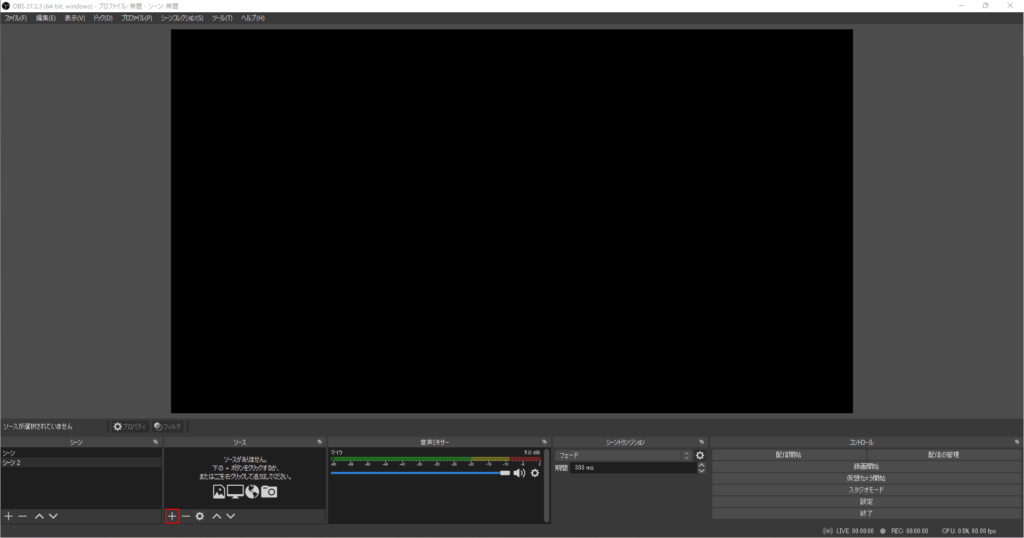
『ゲームキャプチャ』を選択します。
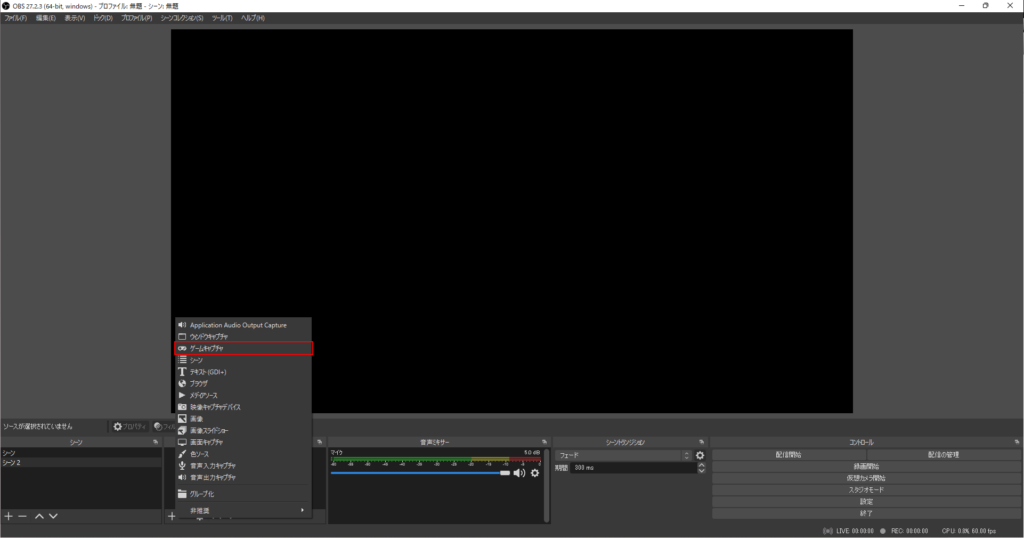
ソースを作成/選択のウィンドウにて、新規作成を選択した状態で、『OK』をクリックします。
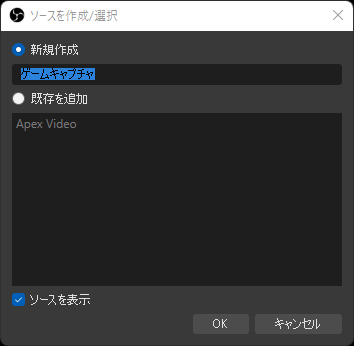
PC版Apexの場合、性能の問題でほとんどのユーザがフルスクリーンモードでApexをプレイしているかと思います。
フルスクリーンモードでApexをプレイしている方は、モードでデフォルトの『フルスクリーンアプリケーションをキャプチャ』を選択した状態で『OK』をクリックします。
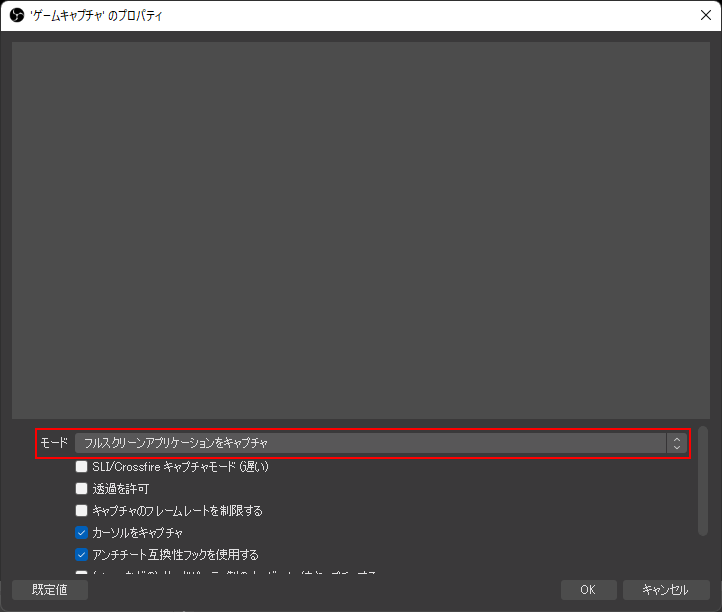
Apexの音声をOBSに取り込むためには、『音声出力キャプチャ』もOBSに追加します。
これら2つをOBSのソースに追加することで、PC版Apexの映像、音声のOBSへの取り込みの設定は完了です。
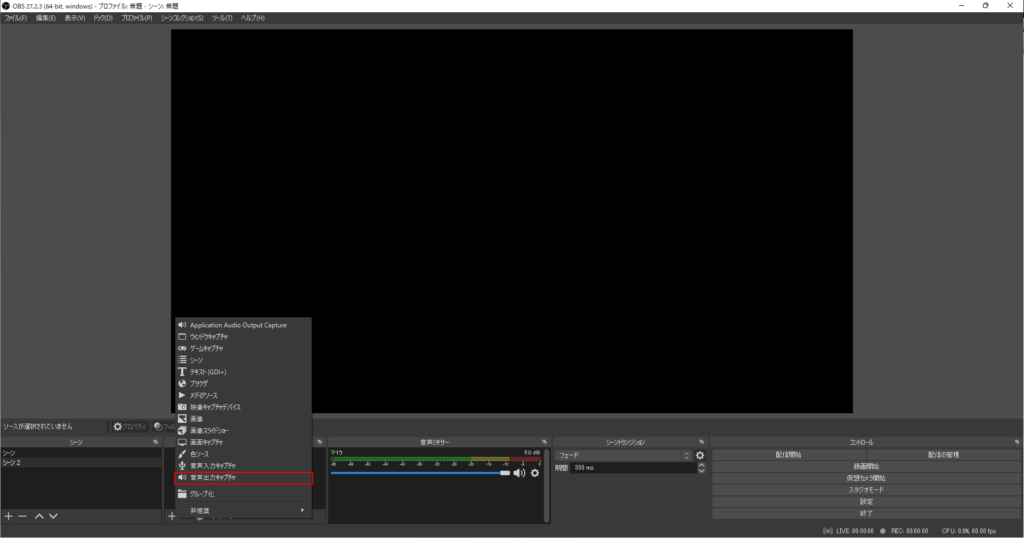
Youtubeのアカウント情報をOBSに設定
PC版Apexを配信するために最低限必要なOBSの設定2つ目は、Youtubeのアカウント情報の設定です。
Youtubeのアカウント情報は、OBSの設定画面の『配信』設定から登録可能です。
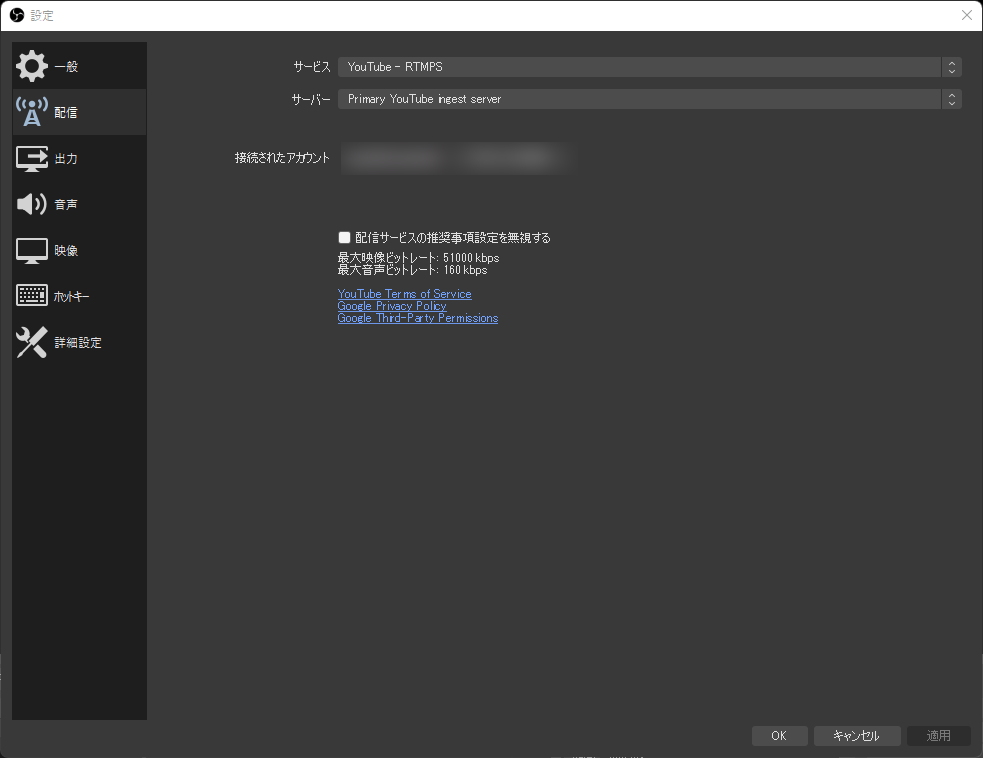
マイクの音声をOBSのソースに追加
Apexの配信にマイクの音声を乗せたい場合は、マイクの設定も必要になります。
OBSの設定から、音声タブに移動し、『グローバル音声デバイス』のマイク音声に使用したいマイクを設定します。
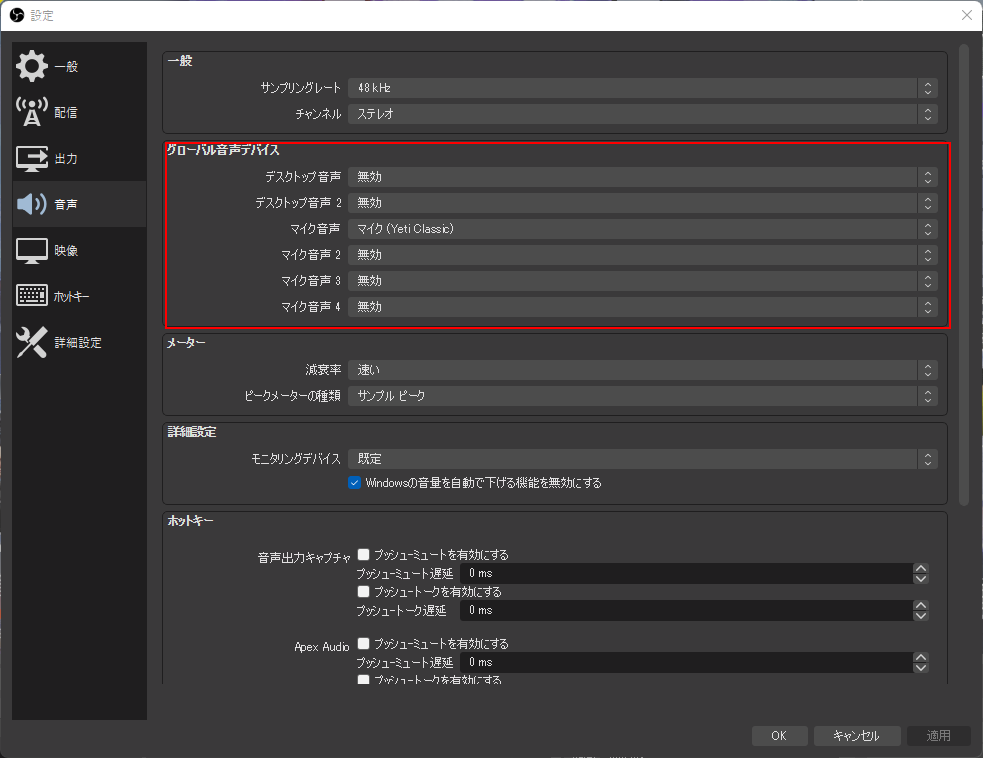
PS4, PS5版Apexの配信のやり方
PS4, PS5版Apexの配信には、大きく2つの方法があります。
- PS4, PS5のブロードキャスト機能を使って配信する
- キャプチャーボードを使って配信する
PS4, PS5のブロードキャスト機能で配信
ブロードキャスト機能を使ってPS4, PS5版Apexのゲーム配信をする場合、必要な機材ソフトはかなり限られます。
- マイク(声を配信にのせたい場合)
配信に声を乗せなくても良い場合は、PS4, PS5以外に必要な機材はありません。
お試しでPS4, PS5版Apexを配信したい方には、オススメの方法になります。
ただし、ブロードキャスト機能を使った配信では、キャプチャーボードを使って配信する場合と比較して、配信の画質がある程度落ちてしまいます。
まずは、ブロードキャスト機能を使って配信し、さらに配信の質を上げたいと考えたときに、キャプチャーボードの利用を検討するのが良いかと思います。
キャプチャーボードを使って配信
キャプチャーボードを使ってPS4, PS5版Apexのゲーム配信をする場合、下記のような機材、ソフトが必要になります。
- キャプチャーボード
- PC
- 配信用のソフト(OBS等)
- マイク(声を配信にのせたい場合)
キャプチャーボードを利用することで、PS4, PS5のブロードキャスト機能を利用して配信するよりも、高い画質でApexを配信することが出来ます。
PS4, PS5版Apexのゲーム配信に力を入れていきたい方は、キャプチャーボードを使った配信がおすすめです。
キャプチャーボードに関する詳しい情報は、別記事で解説しています。
キャプチャーボードを使った配信に関する記事を下記でご紹介していますので、キャプチャーボードを使った配信に興味がある方は、是非合わせて参照ください。
下記記事は、キャプチャーボードの概要について、ご紹介している記事になります。
「キャプチャーボードというワードは聞いたことがあるけど、詳しい機能は把握出来ていない方」、「オススメのキャプチャーボードがどれなのか知りたい方」におすすめの記事になっています。
下記記事は、キャプチャーボードを使ってPS4, PS5版のゲームを配信するの方法について、ご紹介している記事になります。
ある程度キャプチャーボードに関する前提知識を持っている方は、下記の記事で具体的な使い方を確認いただくのが良いかと思います。
Switch版Apexの配信のやり方
一方で、Switch版Apexには、ブロードキャスト機能が実装されていないため、配信するためには、キャプチャーボードが必須になります。
キャプチャーボードを使ってSwitch版Apexを配信する際に必要な機器やデバイスは、PS4, PS5の場合と同様です。
- キャプチャーボード
- PC
- 配信用のソフト(OBS等)
- マイク(声を配信にのせたい場合)
再掲になりますが、下記記事では、SwitchのゲームをキャプチャーボードでPCに取り込んで配信する方法を詳しく解説していますので、気になる方は、下記記事を参照ください。
Apexの配信をPCでやる場合に必要なスペック
これまでのご説明で、Apexの主な配信方法についてはマスター出来たかと思います。
各種ゲーム機を使った配信では、そのゲーム機のスペックは一律のため、特に考慮は不要です。
しかし、PCを用いる場合、PCのスペックは人それぞれのため、安定した配信を行うためには、スペックの考慮が必要です。
ここでは、下記の2つのケースでApexの配信に必要なPCのスペックについて、ご紹介します。
- PC版ApexをPCで配信する場合
- PS4, PS5, Switch版ApexをPCで配信する場合
PC版ApexをPCで配信する場合
まずは、PC版ApexをPCで配信する場合です。
PC版Apexの推奨動作環境は下記の通りです。(公式リンク)
| 項目 | スペック |
| OS | Windows 7 64ビット版 |
| CPU | Intel i5 3570Tおよび同等品 |
| メモリ | 8GB |
| GPU | Nvidia GeForce GTX 970 AMD Radeon R9 290 |
| GPU RAM | 8GB |
| ストレージ | 22GB以上の空き容量 |
PC版ApexをPCで配信するためには、Apexの動作に必要なスペック+キャプチャーボード・配信用ソフトの動作に必要なスペックが求められます。
そのため、少なくとも上記の推奨スペック+αのスペックのPCが必要になります。
配信をするために、Apexのプレイが安定しなくなるようでは、ストレスが溜まるかと思いますので、ある程度余裕を持ったスペックのPCを用意することをおすすめします。
PS4, PS5, Switch版ApexをPCで配信する場合
一方で、PS4, PS5, Switch版ApexをキャプチャーボードでPCに取り込んでPCから配信する場合、PC版Apexを配信する場合と比較して、求められるスペックのレベルは下がります。
これは、PC上では、キャプチャーボード・配信用ソフトの動作リソースしか消費されないためです。
PC版Apexの場合と比較して、求められるスペックは下がるとはいえ、キャプチャーボード・配信用ソフトも負荷の高い処理なため、ある程度のスペックのPCは必要になります。
使うキャプチャーボードや求める配信の画質により、必要なPCのスペックが変わるため、どの程度のスペックが必要と明言することは難しいです。
下記記事では、実際に中程度のスペックのPCでキャプチャーボードを動かした際に、どの程度リソースを消費しているのか、最低限どの程度のスペックが必要なのかを整理してご紹介しています。
いざキャプチャーボードを購入してみたら、PCのスペックが足りなくてキャプチャーボードが動作しなかったという事態を避けるためにも、キャプチャーボードの購入を検討されている方は、下記記事を参照されることをおすすめします。
Apexの配信に必要な各種設定
Apexの配信をするためには、キャプチャーボードやOBSの設定だけでなく、サムネの設定や準備が必要になってきます。
下記では、サムネの作成方法等、Apexの配信に必要な各種設定をあわせてご紹介します。
Apexの配信用のサムネ
Youtubeの有名配信者のApexの配信を見ると、Apexの画像を使ったかっこいいサムネを設定していますよね。
下記記事では、Apexの画像を使った、サムネの作り方をご紹介しています。
実際に、下記の記事で設定されているようなサムネであれば、画像編集初心者でも簡単に作成することが出来るような方法ですので、気になる方は合わせて参照ください。
また、上記の記事のサムネでも入れていましたが、下記記事ではサムネにApexのロゴを入れる方法をご紹介しています。
Apexのロゴが入っていると、Apexのサムネ感が増しますので、サムネを自作する場合には、是非マスターしておきたい画像編集のテクニックになります。
Apexの配信方法まとめ
本記事では、Apexの配信方法についてご紹介しました。
本サイトでは、本記事の他にもApexで上手になる方法やYoutube等での配信に関する便利知識、テクニックをご紹介しています。
以下に関連の記事をまとめておりますので、興味のある方は、合わせて参照することをおすすめします。










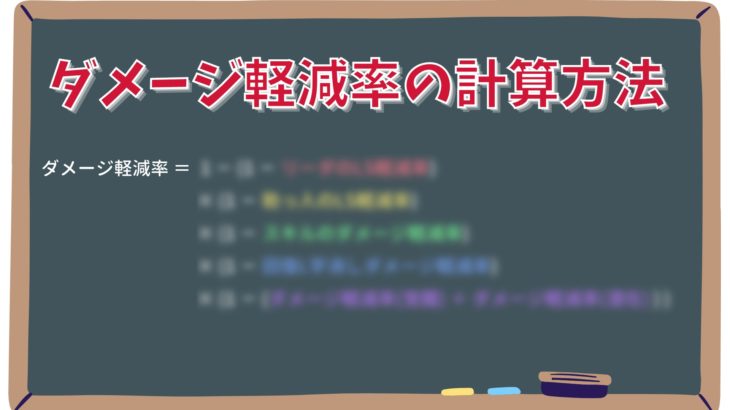




コメントを書く